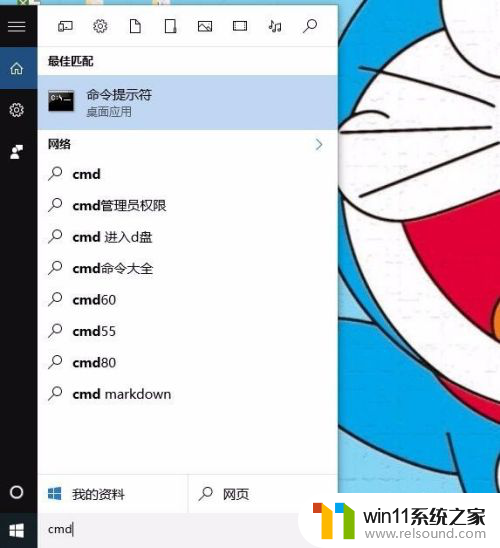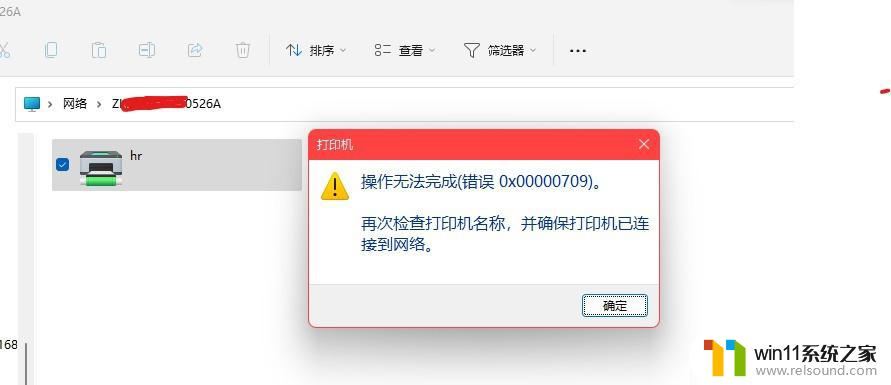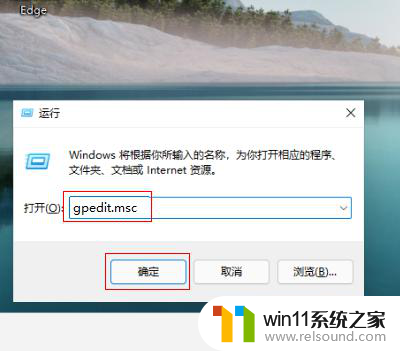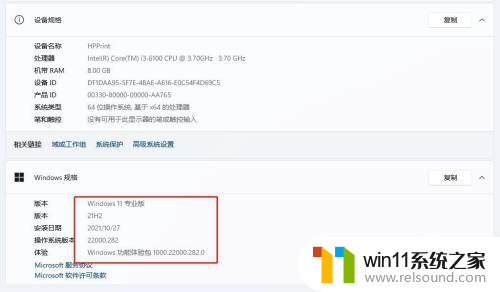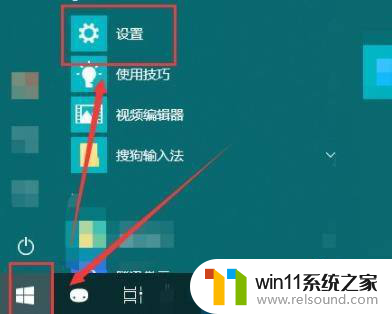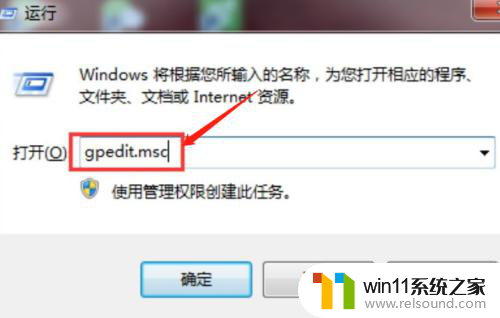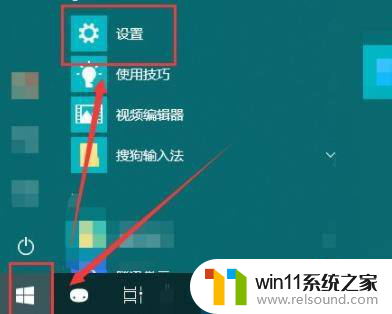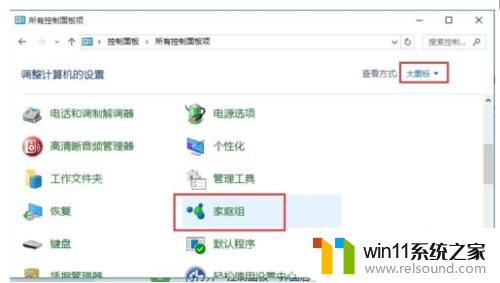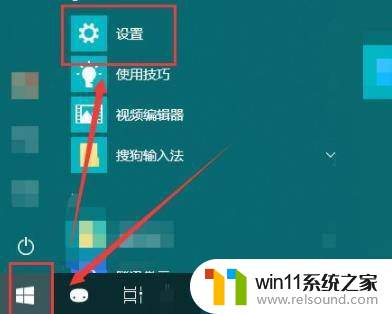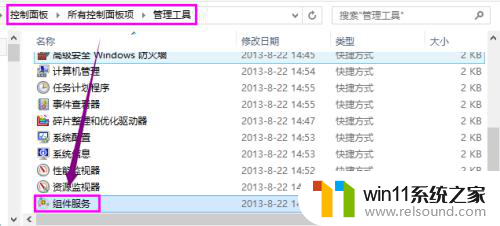win7能共享给win11吗 win11共享打印机连接方法
随着技术的不断进步,操作系统也在不断升级和更新,当我们从Windows 7升级到Windows 11时,可能会遇到一些新的功能和操作方式。其中一个常见的问题是,我们是否能够在Windows 7上共享资源并连接到Windows 11上的打印机。这个问题涉及到共享功能和打印机连接方法的变化。在本文中我们将探讨这个问题,并提供一些解决方案和技巧,以便顺利实现在Windows 7和Windows 11之间的资源共享和打印机连接。
方法如下:
1、鼠标点击下方“开始菜单”,打开“设置”。
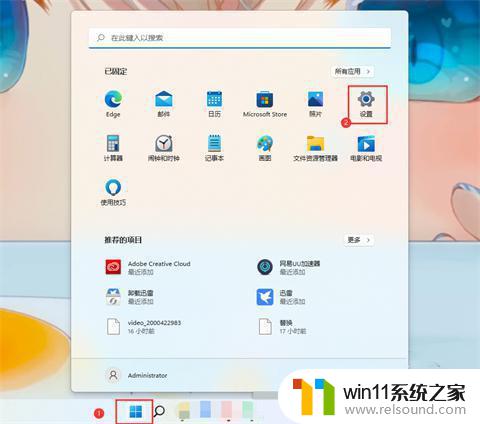
2、点击左侧“蓝牙和其他设备”。
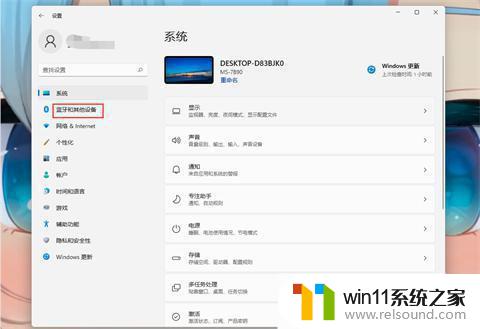
3、点击“打印机和扫描仪”。
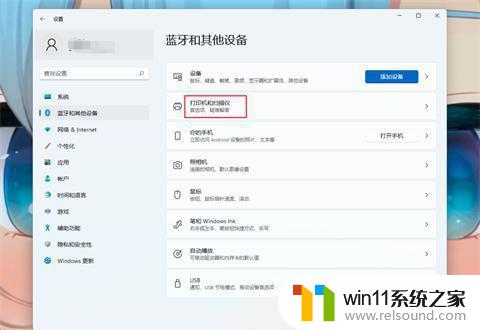
4、找到“添加打印机和扫描仪”,点击“添加设备”。
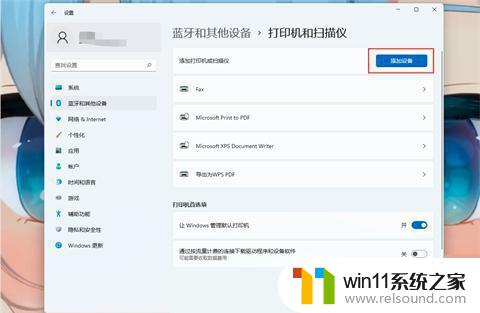
5、如果需要的打印机不在列表上,则点击“我需要的打印机不在列表上”选择“手动添加”。
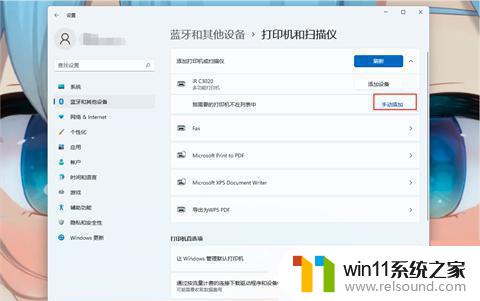
6、选择“按名称选择共享打印机”,输入打印机名称或者选择“浏览”手动选择共享的打印机。
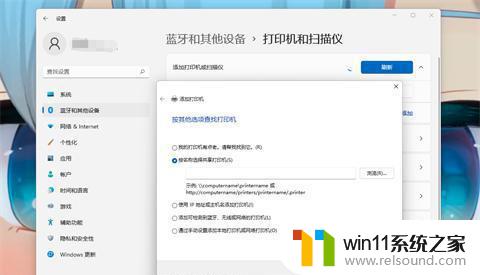
7、找到需要的打印机,选择当前打印机,点击“选择”。
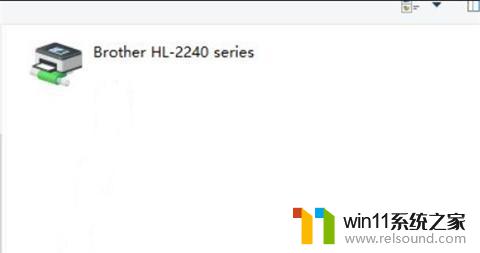
8、等待打印机安装完成即可。
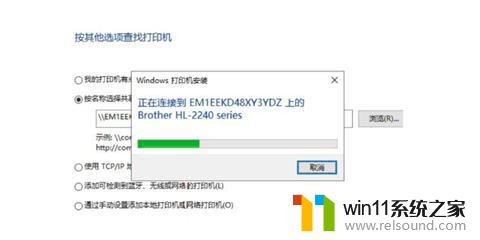
以上就是Win7能否共享给Win11的全部内容,如果你遇到这种情况,你可以按照以上步骤进行解决,非常简单快速,一步到位。